ჩვენ ყველას შევხვდით ამას, როდესაც აპლიკაცია, რომელიც ადრე საათის მსგავსად მუშაობდა, გაუთავებელი პრობლემების წარმოქმნას იწყებს. ცოტა მუშაობით, ეს რაიმე მიზეზით იწყებს "ჩამოკიდება" ან "ფრენა". ე.ი. ჩნდება სისტემური შეტყობინებები, როგორიცაა: ”განცხადება არ პასუხობს, განაცხადის დახურვა?”, ან ”განაცხადი მოულოდნელად შეჩერდა”. კლასიკური და არავითარ შემთხვევაში არ ხდება რიტორიკული კითხვა: რა უნდა გავაკეთოთ? მოთმინებით განაგრძობთ თუ არა დროს, მონაცემების და ნერვული უჯრედების არაკეთილსინდისიერების დაკარგვას? არა, ჩვენ ვკითხულობთ შემდგომ და ვცდილობთ შემდეგი ნაბიჯების ინტეგრირებას სტანდარტულ პროცედურაში მსგავსი პრობლემების არსებობის შემთხვევაში.
1. განაცხადის დახურვა.
როდესაც თქვენ დახურავთ პროგრამას, დააჭირეთ ღილაკს "საწყისი", ფაქტობრივად, თქვენ არ დახურავთ მას, ის აგრძელებს მუშაობას მეხსიერებაში. გაშვებული აპლიკაციის დახურვა, თქვენ უნდა დააჭიროთ სიას "ბოლოდროინდელი პროგრამები" "მთავარი" ღილაკის დაჭერით და ჩამოთვალეთ განაცხადი სიიდან "დარტყმით" მხარეს. განაცხადის დახურვა უზრუნველყოფს მის სტაბილურ მუშაობას და გადმოტვირთვას შემთხვევითი წვდომის მეხსიერება ტელეფონი.
2. გაასუფთავეთ ქეში.
ზოგჯერ განაცხადის გაუმართაობა შეიძლება მოხდეს გამო, რომ მისი ქეშის ზომა აღემატება გამოყოფილ ზომას, ან შეცდომაში შენახვის დროს მოხდა შეცდომა. ქეში გაწმენდისთვის, თქვენ უნდა წასვლა მენიუში "პარამეტრები", შემდეგ "პროგრამები" ქვე-ქვეში, შეარჩიეთ "ყველა" ჩანართი, იპოვოთ სასურველი პროგრამა. პროგრამის არჩევისას, იხსნება ქვეპროგრამის "მომხმარებლის შესახებ", აირჩიეთ "Clear Cache" მასში.
3. განაცხადის მონაცემების გასუფთავება.
თუ წინა ორი ნაბიჯი არ მუშაობს, დაუბრუნდით ღილაკს "განაცხადის შესახებ", შეარჩიეთ "მონაცემების წაშლა". ამავდროულად, თქვენი მომხმარებლის პარამეტრები წაიშლება, აპლიკაცია დაუბრუნდება ნაგულისხმევ პარამეტრებს. თქვენ მოგიწევთ ხელით აღადგინოთ ყველაფერი, ასე რომ ჩაწერეთ საჭირო პაროლები და თქვენი პარამეტრების კონფიგურაცია სადმე. ჩვეულებრივ, ამ ნაბიჯის შემდეგ აღდგენილია განაცხადის ნორმალური მოქმედება.
4. მოხსნა და ინსტალაცია.
თუ ზემოთ ჩამოთვლილი არცერთი არ გამოდგება, გამოიყენეთ ძველი დადასტურებული მეთოდი: დააინსტალირეთ პროგრამა და დააინსტალირეთ იგი. ზოგიერთ პროგრამას უბრალოდ არ შეუძლია მათი გამოყენება. მაგრამ აქაც სრული გარანტია არ იქნება. ზოგიერთი პროგრამა შეიძლება გამართულად არ იმუშაოს ამის გამო კრიტიკული შეცდომაშეიცავს მათ კოდექსში.
5. დააინსტალირეთ განახლებები.
დაბოლოს, ყოველთვის შეამოწმეთ თქვენი პროგრამები განახლებებისთვის. განახლებების დაყენებისას, დეველოპერების მიერ ნაპოვნი შეცდომები ფიქსირდება და სისტემის შეცდომები. ასევე, ყოველთვის შეამოწმეთ თქვენი Android ახალი ვერსიებისთვის. შეცდომის მიზეზი შეიძლება დამალული იყოს თავად პლატფორმაში, და არა პროგრამაში.
Android- ზე, როგორც ნებისმიერ სხვა ოპერაციულ სისტემაში, პროგრამა შეიძლება გაყინვას. შეიძლება მრავალი მიზეზი იყოს ამის მიზეზი, ამ სტატიაში ჩვენ მათ არ განვიხილავთ. ჩვენ მხოლოდ ამ პრობლემის გადაჭრის გზას ვიპოვით. უმარტივესი ვარიანტია განაცხადის ხელახლა წამოწყება, მაგრამ ეს პრობლემა შეიძლება საკმაოდ ხშირად წარმოიშვას, ამიტომ გთავაზობთ მისი გადაჭრის რამდენიმე გზას.
მეთოდი 1. პროგრამის დახურვა.
მარტივი და სწრაფი გზა ამ პრობლემის გადაწყვეტა დახურვა და ხელახლა გახსნაა. უნდა გაითვალისწინოთ, რომ "სახლის" ღილაკზე დაჭერით, თქვენ არ დახურავთ განაცხადს, არამედ მხოლოდ ამის მინიმუმამდე შემცირება. დახურვა, დააჭირეთ სახლის ღილაკს და შემდეგ გადაიტანეთ მარცხენა ან მარჯვენა იმ აპლიკაცია, რომლის დახურვა გსურთ.
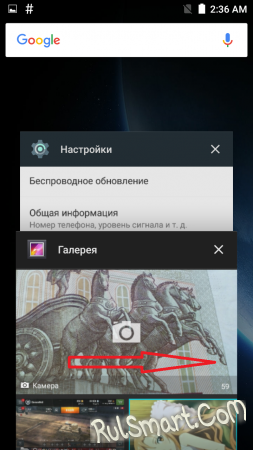
მეთოდი 2. ქეშისა და მონაცემების გაწმენდა.
შემდეგი გზა, რაც ნამდვილად დაგეხმარებათ, ქეშისა და მონაცემების გასუფთავებაა. ჩვენ მივდივართ "პარამეტრებში", ვხსნით "პროგრამებს" განყოფილებას, ვპოულობთ საჭირო პროგრამას, შემდეგ კი ღილაკებზე "წაშლა მონაცემები" და "წაშალეთ ქეში". ამის შემდეგ, სცადეთ პროგრამის გადატვირთვა.
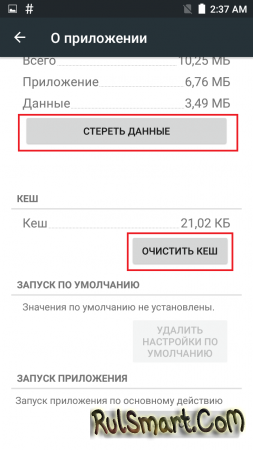
მეთოდი 3. განაცხადის ხელახლა ინსტალაცია.
შეეცადეთ ამოიღოთ პროგრამა, რომელიც ყინავს და დააინსტალირეთ ის ოფიციალური მაღაზიიდან ითამაშეთ პროგრამები ბაზარი. თუ ეს მეთოდი არ დაგეხმაროთ, შემდეგ ეცადეთ სხვა წყაროებში მოძებნოთ პროგრამის ძველი ვერსიები. ხშირად პროგრამისტს, რომელსაც დამატებით ფუნქციონირებას უმატებს პროგრამაში, შეიძლება გამოტოვოთ შეცდომები, ამიტომ შეეცადეთ იპოვოთ პროგრამის ძველი ვერსიები.
მიუხედავად იმისა, რომ Android ითვლება ერთ-ერთ უმარტივეს და საიმედო ოპერაციულ სისტემად, ის ასევე მიდრეკილია სხვადასხვა შეცდომებისა და ავარიებისკენ. და მთავარი პრობლემა არის პროგრამები, რომლებიც შეიძლება არ დაიწყოს, არასწორად იმუშაონ, რომ არ უპასუხონ, ან თუნდაც შეანელონ მთელი Android სისტემა. ამ სტატიაში განვიხილავთ ხუთ მთავარ პრობლემას, რომელთა წინაშეც Android მომხმარებლები არიან. განვიხილოთ, რატომ ხდება ეს და რა უნდა გავაკეთოთ, რომ პროგრამა წარმატებით დასრულდეს. ჩვენ განვიხილავთ "სისტემის პროგრამას არ პასუხობს" შეცდომას და განვმარტავთ, თუ რატომ შეიძლება მოხდეს ეს პრობლემა.
495: პროგრამების ჩამოტვირთვის პრობლემა Play Market- დან
ეს გაუმართაობა, ჩვეულებრივ, მხოლოდ ორ შემთხვევაში გვხვდება. პირველი და ყველაზე გავრცელებული: პროგრამული უზრუნველყოფის შემქმნელმა უბრალოდ წაშალა ის სერვერისგან. აქედან გამომდინარე, შეცდომა ჩნდება და წერს, რომ ფაილი ვერ მოიძებნა. აქ მხოლოდ უნდა დაველოდოთ, სანამ პროგრამის შემქმნელი არ გადმოწერს ახალს და განახლებული ვერსია. მაგრამ თუ სხვა პროგრამები არ არის დაინსტალირებული და სისტემა არ ეხმიანება მასთან ურთიერთობისას თამაში ბაზარზეშემდეგ მიჰყევით შემდეგ რჩევას.
ალბათ ეს გაუმართაობა მოხდა Download Manager ბუფერის გადატვირთვის გამო. ამის გასუფთავების მიზნით, თქვენ უნდა წასვლა პარამეტრები - პროგრამები - ყველა - ჩამოტვირთვის მენეჯერი და გაასუფთავეთ ქეში. შემდეგი უნდა განაახლეთ თქვენი Android მოწყობილობა. თქვენ ასევე შეგიძლიათ გამოიყენოთ სპეციალური კომუნალური "ადვილია ქეში გაასუფთავეთ." ირონია ის არის, რომ ის უკვე უნდა იყოს დაინსტალირებული მოწყობილობაზე, რადგან შეცდომა 495 უბრალოდ არ მოგცემთ პროგრამის დაყენების საშუალებას.
თუ პროგრამა ჯერ კიდევ არ პასუხობს, მაშინ მხოლოდ იმ შემთხვევაში, ღირს შეამოწმოთ სწორად არის მითითებული დრო და დრო ზონა.
ასევე, დარწმუნდით, რომ შეამოწმეთ როგორ ხდება თქვენი ინტერნეტ კავშირის კონფიგურაცია. ეს ხდება, რომ პარამეტრები დაიკარგოს WAP- ზე სტანდარტული Wi-Fi- ს ნაცვლად, ან მარტივი მობილური ინტერნეტი. თუ ეს მეთოდი არ დაეხმარება, წაშალეთ ყველა განახლება Google თამაშიდა შემდეგ კვლავ ატვირთეთ ისინი. მაგრამ უფრო ხშირად, ვიდრე არა, ქეშით გაწმენდის პრობლემა 495 შეცდომის მოგვარებას წყვეტს.
101: დატვირთვის პრობლემა
ეს საკითხი ასევე დაკავშირებულია აპლიკაციების გადმოტვირთვასა და განახლებასთან. რას წერს იგი: ”101 შეცდომის გამო განაცხადის სახელის დატვირთვა / განახლება შეუძლებელია”. მომხმარებლები დიდი ხანია Android პარამეტრებში ხედავენ და არ ესმით, რატომ არ იტვირთება პროგრამები და სისტემა არ პასუხობს. პრობლემის მოგვარება ძალიან მარტივია. თქვენს როუტერს არ აქვს სწორი დრო, განაახლეთ იგი და ყველაფერი ჩატვირთვა. გადატვირთეთ თქვენი Android გაჯეტი და დააყენეთ სწორი დრო Wi-Fi როუტერზე. ყველაფერი უნდა მუშაობდეს.
მოწყობილობის ოპერაციული სისტემის დატვირთვის შეცდომა
თუ თქვენს ტელეფონს ან ტაბლეტს არ სურს გაზარდოს და აჩვენებს "სისტემის პროგრამა არ პასუხობს, დახურეთ?" და G- სენსორი წყვეტს მუშაობას, ხოლო ეკრანი დიდხანს შავ რეჟიმში და მხოლოდ ამის შემდეგ Android გადაწყვეტს ჩატვირთვისას, აქ მხოლოდ პარამეტრების გადატვირთვა დაგეხმარებათ. უფრო სწორედ, არამარტო ნაგავსაყრელი, არამედ ე.წ. მყარი გადატვირთვა (აღდგენის მენიუდან ყველა ხელსახოცით).
ამ ოპერაციის შემდეგ, სისტემასთან დაკავშირებული პრობლემა უნდა დაფიქსირდეს. მაგრამ თუ ამ გზით შეუძლებელი იყო სისტემასთან დაკავშირებული შეცდომისგან თავის დაღწევა, მაშინ ეს ნიშნავს, რომ firmware ცუდად არის დაზიანებული და მხოლოდ სერვისცენტრში მოგზაურობას შეუძლია დახმარება. შეცდომა "სისტემის აპლიკაციას არ პასუხობს" ხშირად ხდება ამ ფაქტის გამო სისტემის ფაილებირომლის დაბრუნება შესაძლებელია მხოლოდ მოწყობილობის firmware მიერ.
საერთო სერთიფიკატის შეცდომები
თუ Android წერს, რომ სერთიფიკატი ამოიწურა, ეს ნიშნავს, რომ თქვენ დააინსტალირეთ პროგრამა, რომელსაც ხელს აწერს იმ სერტიფიკატი, რომელიც ამ წუთში ამოიწურა. როგორ მოვაგვაროთ პრობლემა, თუ პროგრამა არ პასუხობს? თუ იცით, როდის იყო ეს სერთიფიკატი, რისთვისაც განაცხადი გაფორმდა, მაშინ თქვენს მოწყობილობაზე გადაიტანეთ თარიღი სერთიფიკატის მიღების თარიღზე და შეეცადეთ კიდევ ერთხელ დააინსტალიროთ პროგრამა. მაგრამ, ჩვეულებრივ, მომხმარებლებმა არ იციან ეს თარიღი, ამიტომ ყველაზე მარტივი ისაა, რომ თარიღის თარგმნა ერთი წლის წინ, შემდეგ კი დააინსტალირეთ პროგრამა. პროგრამის ინსტალაციის შემდეგ, შეგიძლიათ გადაიტანოთ ნორმალური თარიღი Android- ზე.
ასევე ხშირად შეგიძლიათ იხილოთ შეტყობინება, სადაც სისტემა წერს "სერტიფიკატის შეცდომას". ეს გამომდინარეობს იმის გამო, რომ პროგრამას ხელს აწერდა სხვისი სერთიფიკატი, ანუ ის, რომელიც შეიქმნა სრულიად განსხვავებული IMEI- ს ქვეშ. ასევე, პრობლემა შეიძლება იყოს ის, რომ არასწორად შეიყვანეთ თქვენი IMEAI. არ არის რთული პრობლემის გადაჭრა: თქვენ ხელახლა უნდა მოაწეროთ გაუმართავი აპლიკაცია, რომელსაც არ პასუხობს. აღსანიშნავია ისიც, რომ სისტემური პროგრამები ხშირად არ არიან პასუხისმგებელი სერთიფიკატებზე.
სასარგებლო ინფორმაცია
სინამდვილეში, პრობლემების უმეტესი ნაწილი, რომელზეც დეველოპერებმა მოახერხეს მოგვარება, დაფიქსირდა განახლებით პროგრამა თქვენი მოწყობილობა განახლებები ჩვეულებრივ დაინსტალირებულია ავტო რეჟიმში, მაგრამ ზოგჯერ ისინი უნდა მოხდეს ხელით გააქტიურება. განახლების ჩამოტვირთვის დასაწყებად, თქვენ უნდა წავიდეთ მოწყობილობის პარამეტრებზე, დააჭირეთ ღილაკს "ტელეფონის შესახებ" (თუ ეს ტაბლეტია, მაშინ იქნება მოწყობილობის სახელი). აქ ნახავთ ღილაკს განახლების შემოწმებას. თქვენ უნდა გახსოვდეთ, რომ თქვენს გაჯეტზე დამონტაჟებულ განახლებებს შეუძლიათ წასვლა პენი, ასე რომ პირველი შეამოწმეთ რამდენ მეგაბაიტი ინტერნეტი თქვენ დარჩა. დააინსტალირეთ ისინი და განაახლეთ გაჯეტი. შესაძლოა გაქრეს სისტემასთან დაკავშირებული შეცდომები.
Android ითვლება ერთ – ერთ უმარტივეს და საიმედო ოპერაციულ სისტემად, მაგრამ ის, სხვათა მსგავსად ოპერაციული სისტემები ექვემდებარება სხვადასხვა შეცდომებს და შეცდომებს. და მთავარი პრობლემა არის პროგრამები, რომლებიც შეიძლება არ დაიწყოს, იმუშაოს ჩავარდნებით, რომლებიც არ რეაგირებენ ან ზოგადად ანელებს Android სისტემის მთლიან ოპერაციას, როგორც მთლიანობას. ამ სტატიაში განვიხილავთ ხუთი ძირითადი შეცდომა, რომელსაც Android მომხმარებლები აწყდებიან. განვიხილოთ, რატომ ხდება ეს და რა უნდა გავაკეთოთ ამ შეცდომების გადასაჭრელად.
პირველი შეცდომა:
495: შეცდომები Play Market– დან აპლიკაციების ჩამოტვირთვისას.
ჩვეულებრივ გვხვდება მხოლოდ ორ შემთხვევაში. პირველი და ყველაზე გავრცელებული: პროგრამული უზრუნველყოფის შემქმნელმა უბრალოდ წაშალა პროგრამა სერვერისგან. აქედან გამომდინარე, შეცდომა ჩნდება და წერს, რომ ფაილი ვერ მოიძებნა. აქ მხოლოდ დაველოდებით პროგრამის შემქმნელს, სანამ არ გადმოწერს ახალ და განახლებულ ვერსიას. მაგრამ თუ სხვა პროგრამები არ არის დაინსტალირებული, და სისტემა არ რეაგირებს Play Market- სთან ურთიერთობის დროს, მაშინ შემდეგი უნდა გაკეთდეს.
ალბათ ეს გაუმართაობა მოხდა Download Manager ბუფერის გადატვირთვის გამო. ამის გასუფთავების მიზნით, თქვენ უნდა წასვლა პარამეტრები - პროგრამები - ყველა - ჩამოტვირთვის მენეჯერი და გაასუფთავეთ ქეში. შემდეგი, გადატვირთეთ თქვენი Android მოწყობილობა. თქვენ ასევე შეგიძლიათ გამოიყენოთ სპეციალური კომუნალური პროგრამა „ქეშუმის ადვილი დასუფთავება“. ირონია ის არის, რომ ის უკვე უნდა იყოს დაინსტალირებული მოწყობილობაზე, რადგან შეცდომა 495 უბრალოდ არ მოგცემთ პროგრამის დაყენების საშუალებას.
თუ განაცხადი ჯერ კიდევ არ პასუხობს, მაშინ მხოლოდ იმ შემთხვევაში, თუ ღირს დრო, დრო ზონა სწორად არის მითითებული თქვენს სმარტფონზე ან პლანშეტზე.
ასევე ღირს იმის შემოწმება, თუ როგორ არის თქვენი ინტერნეტ კავშირის კონფიგურაცია. ეს ხდება, რომ პარამეტრი დაიკარგოს WAP- ზე სტანდარტული Wi-Fi ან მარტივი მობილური ინტერნეტის ნაცვლად. თუ ეს არ დაგვეხმარება, მაშინ გაასუფთავეთ განაცხადის მონაცემები, რომლებიც ავარიაშია. 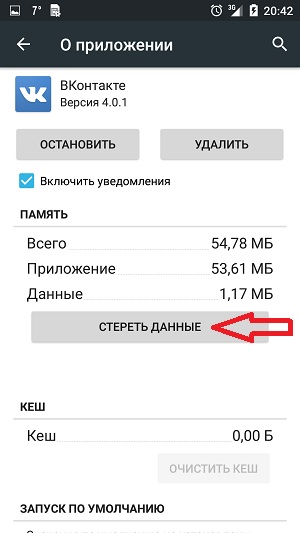
მეორე შეცდომა:
101: შეცდომა დატვირთვისას.
ამ სისტემის გაუმართაობა ასევე უკავშირდება აპლიკაციების გადმოტვირთვას და განახლებას. რას წერს იგი: 101 შეცდომის გამო ვერ მოახერხა განაცხადის სახელის დატვირთვა / განახლება . პრობლემის მოგვარება ძალიან მარტივია. თქვენს Wi-Fi როუტერს არასწორი დრო აქვს, განაახლეთ იგი და ყველაფერი ჩატვირთვა. გადატვირთეთ თქვენი Android სმარტფონი ან პლანშეტი და დააყენეთ სწორი დრო Wi-Fi როუტერზე.
მესამე შეცდომა:
თავად მოწყობილობის სისტემის დატვირთვის შეცდომა.
თუ თქვენს სმარტფონს ან პლანშეტს არ სურს ჩატვირთვა, წარწერით გამოაქვეყნებთ სისტემის პროგრამა არ პასუხობს, დახურეთ ?, G- სენსორი წყვეტს მუშაობას და ეკრანი დიდხანს რჩება შავ რეჟიმში და მხოლოდ ამის შემდეგ Android გადაწყვეტს ჩატვირთვისას, აქ მხოლოდ ქარხნის პარამეტრებში გადატვირთვა დაგეხმარებათ. უფრო სწორად, არა მხოლოდ გადატვირთვა, არამედ ე.წ. მყარი გადატვირთვა (აღდგენის მენიუდან ყველა ხელსახოცით).
აღდგენის შეტანის შემდეგ, თქვენ უნდა გააკეთოთ wipe მონაცემები და wipe cache. 
ამ პროცედურის შემდეგ, სისტემასთან დაკავშირებული პრობლემა უნდა დაფიქსირდეს. მაგრამ თუ ამ გზით შეუძლებელი იყო სისტემასთან დაკავშირებული შეცდომისგან თავის დაღწევა, მაშინ ეს ნიშნავს, რომ ფირმერი არის კორუმპირებული, და მხოლოდ მოწყობილობის მოცილება დაგეხმარებათ. შეცდომა სისტემის განცხადება არ პასუხობს ხშირად იმის გამო, რომ სისტემური ფაილები, რომლებზეც მხოლოდ მოწყობილობის მოციმციმე შეიძლება დაბრუნდეს, გავლენას ახდენს.
მესამე შეცდომა:
შეცდომები სერთიფიკატებთან.
თუ Android სისტემა წერს, რომ სერთიფიკატი ამოიწურა, ეს ნიშნავს, რომ თქვენ დააინსტალირეთ პროგრამა, რომელიც გაფორმებულია განაცხადის სერტიფიკატთან, რომელიც ამოიწურა ამ მომენტში. როგორ მოვაგვაროთ ეს პრობლემა, თუ პროგრამა არ პასუხობს? თუ იცით, როდის იყო ეს სერთიფიკატი, რისთვისაც განაცხადი გაფორმდა, მაშინ თქვენს მოწყობილობაზე გადაიტანეთ თარიღი სერთიფიკატის მიღების თარიღზე და კვლავ სცადეთ განაცხადის დაინსტალირება. მაგრამ, სავარაუდოდ, მომხმარებლებმა არ იციან ეს თარიღი, ასე რომ, ყველაზე მარტივი ის არის, რომ თარიღის თარგმნა ერთი წლის წინ, და შემდეგ დააინსტალიროთ პროგრამა. პროგრამის ინსტალაციის შემდეგ, შეგიძლიათ გადაიტანოთ ნორმალური თარიღი Android მოწყობილობაში.
ინფორმაცია მომხმარებლებისთვის.
სინამდვილეში, პრობლემების უმეტესობა დაფიქსირებულია თქვენი მოწყობილობის პროგრამული უზრუნველყოფის განახლებით. განახლებები ჩვეულებრივ დამონტაჟებულია ავტომატურად, მაგრამ ზოგჯერ მათი ხელით ინსტალაცია ხდება. იმისათვის, რომ დაიწყოთ განახლებების ჩამოტვირთვა, თქვენ უნდა გადახვიდეთ მოწყობილობის პარამეტრებზე, დააჭირეთ იქ ტელეფონს (მოწყობილობის სახელი იქნება პლანშეტზე). აქ ნახავთ ღილაკს შეამოწმეთ განახლებებისთვის
. თქვენ უნდა გახსოვდეთ, რომ თქვენს აპარატზე დაინსტალირებული განახლებები შეიძლება წავიდეთ პენი, ასე რომ პირველი შეამოწმეთ რამდენ მეგაბაიტი ინტერნეტი თქვენ დარჩა. უკეთესი განახლება Wi-Fi- ის საშუალებით. დააინსტალირეთ ისინი და განაახლეთ გაჯეტი. შესაძლოა, სისტემასთან და ბევრთან დაკავშირებული შეცდომები გაქრეს.




